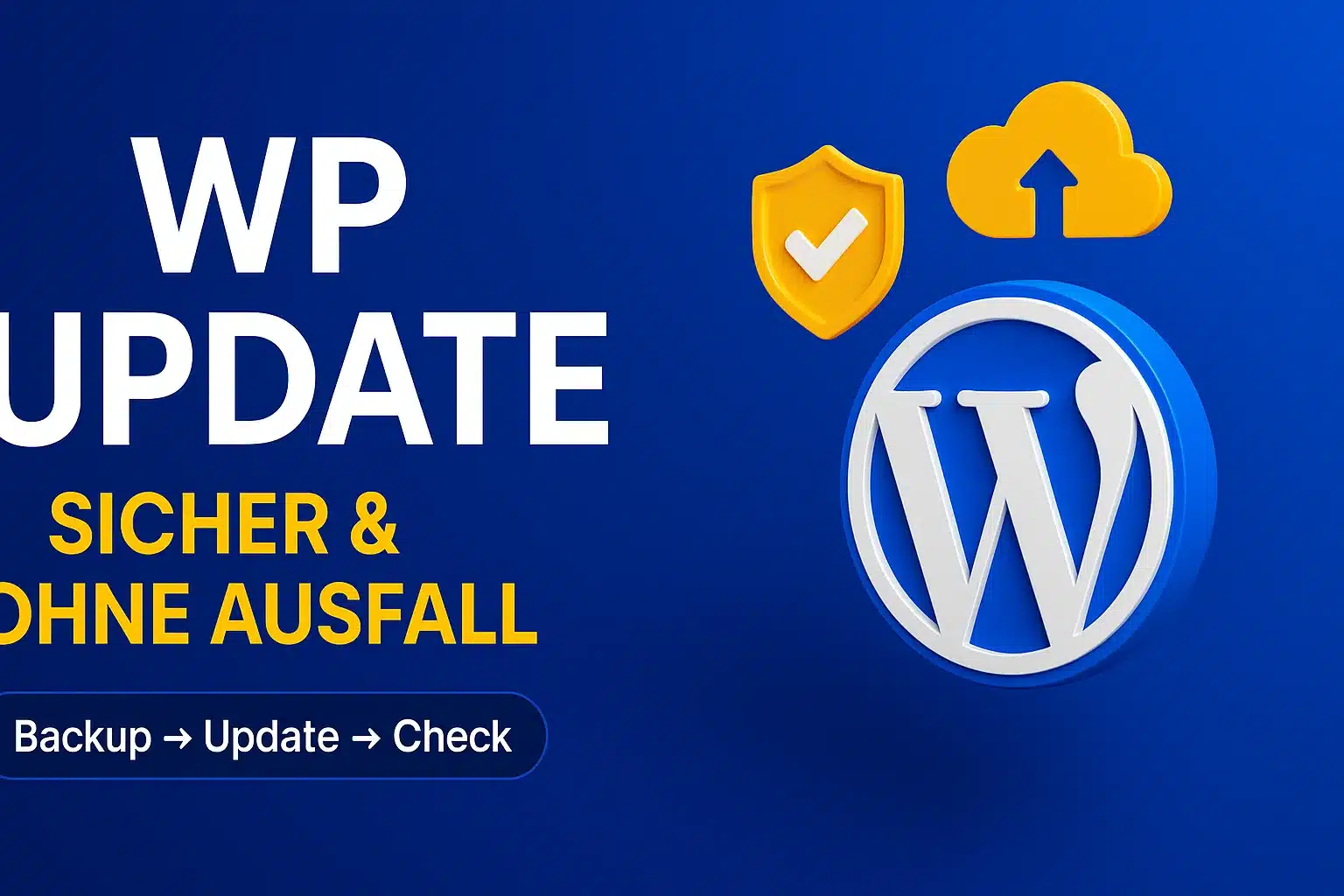WordPress updaten ohne Ausfall: mein sicherer 5-Minuten-Workflow
Updates können nerven – müssen sie aber nicht. Mit einem klaren Ablauf ziehst du WordPress-Updates schnell, sicher und ohne Downtime durch. Hier zeige ich dir meinen Workflow, den ich für Kundenprojekte und meine eigenen Sites nutze.
Kurzantwort
So updatest du WordPress ohne Ausfall: 1) Vollbackup (Dateien+DB) extern sichern → 2) Core aktualisieren → 3) Themes → 4) Plugins → 5) Cache/CDN leeren & bei Divi „Static CSS“ löschen → 6) Smoke-Test (Startseite, Formulare, Login/Checkout). Für Shops erst im Staging testen und Backup 1–2 Tage aufbewahren.
TL;DR – Checkliste
- Vollbackup (UpdraftPlus / All-in-One WP Migration), extern in Cloud (Drive/Dropbox)
- Reihenfolge: Core → Themes → Plugins
- Cache/CDN leeren (z. B. WP Rocket / Cloudflare) • Divi: Static CSS löschen
- Smoke-Test: Startseite, wichtigste Landingpages, Formulare, Login/Checkout, mobil prüfen
- Rollback: Backup griffbereit; ggf. Hosting-Snapshot
Warum regelmäßige Updates wichtig sind
- Security: Schließt bekannte Lücken & reduziert Risiko.
- Performance & Kompatibilität: Weniger Bugs, bessere Geschwindigkeit.
- Stabilität: Kleine Update-Schritte = weniger Stress.
Empfehlung: alle 2–4 Wochen; Sicherheits-Hotfixes sofort.
Schritt 1: Backup richtig erstellen
Bevor du irgendetwas klickst: Backup!
- Umfang: Dateien und Datenbank.
- Ablage: Nicht auf demselben Server – lieber Cloud (Google Drive/Dropbox).
- Prüfen: Log/Bestätigung checken, ob das Backup vollständig ist.
Pro-Tipp: Für Shops/aktive Sites ein kurzes Wartungsfenster ankündigen.
Schritt 2: Core, Themes, Plugins – in sicherer Reihenfolge
- WordPress-Core zuerst auf die neueste Version aktualisieren.
- Themes: Nur benötigte Themes behalten (Haupttheme + 1 Fallback wie Twenty Twenty-Five) und updaten.
- Plugins: Kritische Plugins (Builder, Shop, Cache, Security) zuerst, dann der Rest. Nach jedem Block kurz prüfen.
Komplexe Seite? Updates vorab im Staging testen und erst dann live schieben.
Schritt 3: Cache leeren & Funktion testen
- Cache-Plugin (z. B. WP Rocket/WP Fastest Cache) und CDN (z. B. Cloudflare) leeren.
- Divi: „Static CSS File Generation“ löschen (Divi → Theme Options → Builder).
2-Minuten-Smoke-Test
- Startseite & 1–2 wichtigste Landingpages
- Formulare (Kontakt/Lead)
- Login/Checkout (falls vorhanden)
- Mobil einmal querchecken
Rollback-Plan (falls doch etwas schiefgeht)
- Backup griffbereit halten (Cloud).
- Bei UpdraftPlus: Wiederherstellen → DB & Dateien zurückspielen.
- Hosting-Snapshots sind oft der schnellste Weg zurück.
Optional (für Fortgeschrittene): WP-CLI
wp core update
wp theme update --all
wp plugin update --all
wp cache flush
Häufige Fehler (und wie du sie vermeidest)
- Kein Backup: Der Klassiker – immer zuerst sichern.
- Alles auf einmal bei sensiblen Projekten: lieber in Blöcken.
- Cache/CDN nicht geleert: führt zu veralteten Ansichten.
- Unnötige Plugins/Themes behalten: weg damit = weniger Angriffsfläche.
- Staging ignoriert bei großen Sites: bitte nicht direkt live testen.
Divi-Hinweise
- Nach Updates zusätzlich Divi → Theme Options → Builder → Static CSS löschen.
- Bei eigenem Child Theme: Snippets/Overrides auf Kompatibilität prüfen.
- Bei größeren Divi-Builds: erst Staging, dann live.
Wie oft updaten?
Regelmäßig (alle 2–4 Wochen) und sofort bei Security-Patches. Bei E-Commerce/High-Traffic: Staging & kurze Update-Sprints.
FAQ
Brauche ich immer ein Staging?
Für kleine Seiten nicht zwingend. Für Shops/komplexe Projekte: Ja, klar empfohlen.
Kann ich alle Plugins auf einmal aktualisieren?
Bei einfachen Sites ja. Bei kritischen Plugins (Builder, Shop, Security) lieber einzeln.
Wie lange soll ich das Backup aufbewahren?
Mindestens 1–2 Tage nach dem Update, bei wichtigen Projekten länger.
Divi lädt komisch nach Updates – was tun?
Cache/CDN leeren, Divi Static CSS löschen, ggf. Browser-Cache aktualisieren.
Weiterführend
PS: Das komplette Update zeige ich dir auch im Video – inklusive Backup & Checks.